Виндовс олд как удалить: Удаление предыдущей версии Windows — Служба поддержки Майкрософт
Содержание
Как удалить папку Windows.old — РЕМОНТКА
После установки Windows (или после обновления Windows 10) некоторые начинающие пользователи обнаруживают на диске C внушительных размеров папку, которая при этом не удаляется полностью, если пробовать это сделать обычными методами. Отсюда и возникает вопрос о том, как удалить папку Windows.old с диска. Если что-то в инструкции оказалось не ясным, то в конце есть видео руководство об удалении этой папки (показано на Windows 10, но подойдет и для предыдущих версий ОС).
Папка Windows.old содержит файлы предыдущей установки Windows 10, 8.1 или Windows 7. Кстати, в ней же, вы можете отыскать некоторые пользовательские файлы с рабочего стола и из папок «Мои документы» и аналогичных им, если вдруг после переустановки вы их не обнаружили. В этой инструкции будем удалять Windows.old правильно (инструкция состоит из трех разделов от более новых к более старым версиям системы). Также может быть полезным: Как очистить диск C от ненужных файлов .
Как удалить папку Windows.old в Windows 10 1803 April Update и 1809 October Update
В последней версии Windows 10 появился новый способ удалить папку Windows.old с предыдущей установкой ОС (хотя и старый метод, описанный далее в руководстве, продолжает работать). Учитывайте, что после удаления папки, автоматический откат к предыдущей версии системы станет невозможным.
В обновлении была усовершенствована автоматическая очистка диска и теперь выполнить её можно и вручную, удалив, в том числе, и ненужную папку.
Шаги будут следующими:
- Зайдите в Пуск — Параметры (или нажмите клавиши Win+I).
- Перейдите в раздел «Система» — «Память устройства».
- В разделе «Контроль памяти» нажмите «Освободить место сейчас».
- После некоторого периода поиска необязательных файлов, отметьте пункт «Предыдущие установки Windows».
- Нажмите кнопку «Удалить файлы» вверху окна.
- Дождитесь завершения процесса очистки. Выбранные вами файлы, в том числе папка Windows.
 old будет удалена с диска C.
old будет удалена с диска C.
В чем-то новый метод удобнее описанного далее, например, он не запрашивает прав администратора на компьютере (хотя, не исключаю, что при их отсутствии может и не работать). Далее — видео с демонстрацией нового способа, а после него — методы для предыдущих версий ОС.
Если же у вас одна из предыдущих версий системы — Windows 10 до 1803, Windows 7 или 8, используйте следующий вариант.
Удаление папки Windows.old в Windows 10 и 8
Если вы обновились до Windows 10 с предыдущей версии системы или же использовали чистую установку Windows 10 или 8 (8.1), но без форматирования системного раздела жесткого диска, на нем окажется папка Windows.old, подчас занимающая внушительные гигабайты.
Ниже описан процесс удаления этой папки, однако, следует учитывать, что в том случае, когда Windows.old появилась после установки бесплатного обновления до Windows 10, файлы, находящиеся в ней, могут послужить для быстрого возврата к предыдущей версии ОС в случае возникновения проблем.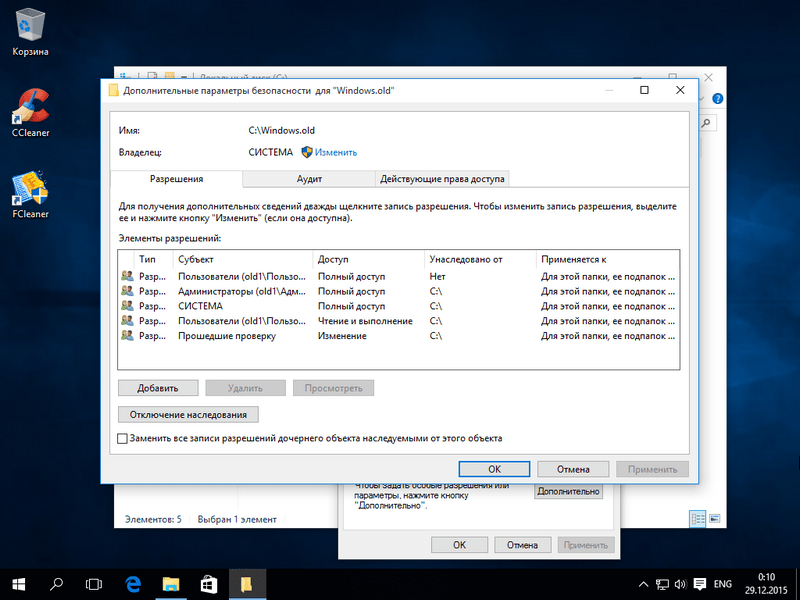 А потому я бы не рекомендовал удалять ее для обновившихся, по крайней мере в течение месяца после обновления.
А потому я бы не рекомендовал удалять ее для обновившихся, по крайней мере в течение месяца после обновления.
Итак, для того, чтобы удалить папку Windows.old, выполните по порядку следующие действия.
- Нажмите на клавиатуре клавиши Windows (клавиша с эмблемой ОС) + R и введите cleanmgr а затем нажмите Enter.
- Дождитесь запуска встроенной программы очистки диска Windows.
- Нажмите кнопку «Очистить системные файлы» (вы должны иметь права администратора на компьютере).
- После поиска файлов, найдите пункт «Предыдущие установки Windows» и отметьте его. Нажмите «Ок».
- Дождитесь завершения очистки диска.
В результате этого, папка Windows.old будет удалена или, по крайней мере, ее содержимое. Если что-то осталось непонятным, то в конце статьи есть видео инструкция, в которой показан весь процесс удаления как раз в Windows 10.
В том случае, если по какой-то причине этого не произошло, кликните правой кнопкой мыши по кнопке Пуск, выберите пункт меню «Командная строка (администратор)» и введите команду RD /S /Q C:windows.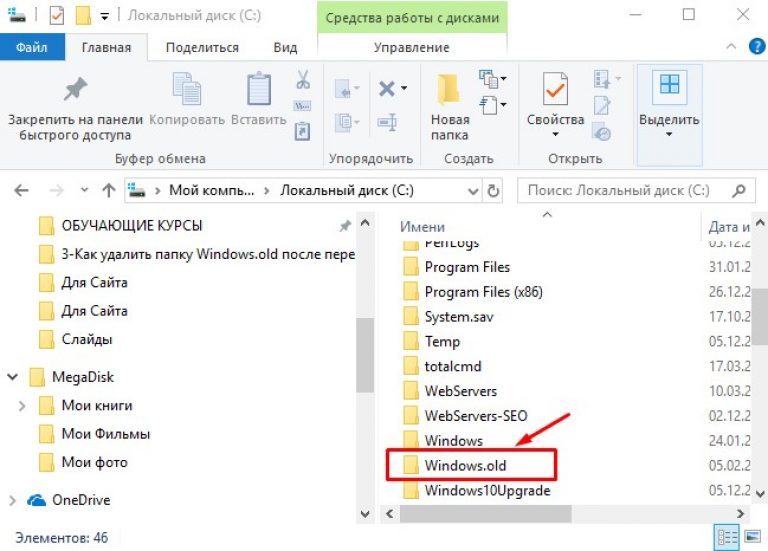 old (при условии, что папка находится на диске C) после чего нажмите Enter.
old (при условии, что папка находится на диске C) после чего нажмите Enter.
Также в комментариях был предложен еще один вариант:
- Запускаем планировщик заданий (можно через поиск Windows 10 в панели задач)
- Находим задание SetupCleanupTask и дважды кликаем по нему.
- Кликаем по названию задания правой кнопкой мыши — выполнить.
По итогу указанных действий папка Windows.old должна быть удалена.
Как удалить Windows.old в Windows 7
Самый первый шаг, который сейчас будет описан, может закончиться неудачей в случае, если вы уже пробовали удалить папку windows.old просто через проводник. Если так случится, не отчаивайтесь и продолжайте чтение руководства.
Итак, начнем:
- Зайдите в «Мой компьютер» или Проводник Windows, кликните правой кнопкой мыши по диску C и выберите пункт «Свойства». Затем нажмите кнопку «Очистка диска».
- После непродолжительного анализа системы откроется диалоговое окно очистки диска.
 Нажмите кнопку «Очистить системные файлы». Снова придется подождать.
Нажмите кнопку «Очистить системные файлы». Снова придется подождать. - Вы увидите, что в списке файлов для удаления появились новые пункты. Нас интересует «Предыдущие установки Windows», как раз они и хранятся в папке Windows.old. Отметьте галочкой и нажмите «Ок». Дождитесь завершения операции.
Возможно, уже описанных выше действий будет достаточно для того, чтобы ненужная нам папка исчезла. А возможно и нет: могут остаться пустые папки, вызывающие при попытке удаления сообщение «Не найдено». В этом случае, запустите командную строку от имени администратора и введите команду:
rd /s /q c:windows.old
После чего нажмите Enter. После выполнения команды папка Windows.old будет полностью удалена с компьютера.
Видео инструкция
Также записал и видео инструкцию с процессом удаления папки Windows.old, где все действия производятся в Windows 10. Однако те же способы подойдут и для 8.1 и 7.
Если ничто из статьи вам по какой-то причине не помогло, задавайте вопросы, а я постараюсь ответить.
Удаляем папку Windows.old на любой версии Windows
Папка Windows Old, которую вы можете обнаружить на системном разделе, обычно появляется после перехода на более новою версию ОС (как например при обновления до «десятки»), после различных восстановлений системы, так же, при некорректной переустановке Windows, ну или при выполнение прочих подобных манипуляций.
Уверен, что если вы заметили у себя на диске папку Windows.old, которая может занимать достаточно большое количество место, то скорей всего вы попытаетесь удалить эту папку, поместив её в корзину. Но, увы вероятней всего вам попросту не удастся этого сделать так, как появится сообщение о том, доступ к папке запрещен и вам нужно разрешение от администратора или, что она используется, или открыта в другой программе.
Наверняка вы могли заметить, что у нас на сайте подобная статья уже есть, но стоит отметить, что там говорится исключительно об удаление Windows.Old после перехода на «десятку». Так что эту инструкцию можно обозвать, как второй частью, так и совсем другой статьей, в которой рассмотрим, что делать если при удаление папки Windows Old постоянно выскакивает сообщение «Отказано в доступе» или «У вас не достаточно прав на её удаление».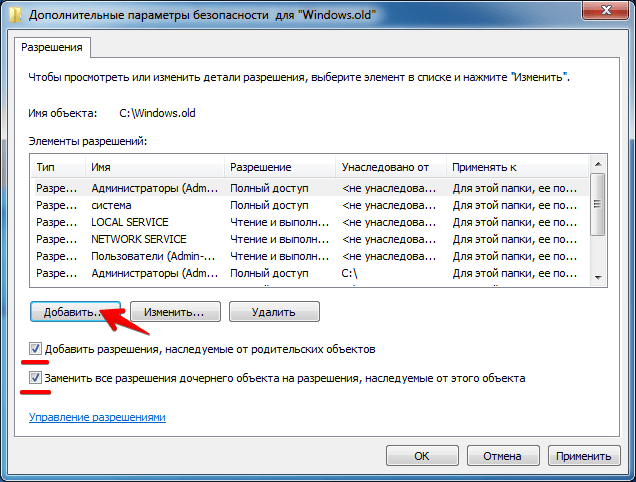
Пробуем избавиться от Windows Old с помощью утилиты Unlocker
Unlocker — эта программка давно уже себя зарекомендовала, среди пользователей, как очень полезный инструмент. Главным её достоинством является то, что она может удалить не удаляемое, а это иногда очень радует. В общем, если кому интересно как с ней работать можете посмотреть тут.
Удаление с помощью Unlocker — это наверное один из самых удобных вариантов избавления от данной папки, но к сожалению он не всегда срабатывает, но все же рекомендую, попробовать им воспользоваться так, как он действительно является легким и быстрым вариантом не требующим лишних затрат свободного времени.
Конечно же, как обычно, первым шагом будет загрузка и установка Unlocker, также утилита распространяется в portable версии, которая не требует установки, так что можете воспользоваться и этим вариантом.
- Установив unlocker, идём на диск «C:» и находим в корне папку Windows Old. Она так же может быть скрыта, поэтому по необходимости открываем отображение скрытых папок.

- Кликнув правой кнопкой по Windows Old выбираем в контекстном меню появившийся там пункт «Unlocker».
- Далее, в окошке утилиты, воспользовавшись меню, которое располагается с лева, выбираем действие, которое будет выполнено. Например, в нашем случае это «Удалить».
- Нажимаем на «ОК».
- После чего появится уведомление о том, что выбранный файл (папка) был удален.
Вот и все, в принципе если у вас в процессе удаления не вылетало никаких ошибок и Windows Old пропала, значит unlocker с поставленной задачей справился. Если же все рано она осталась на месте значит придется немного заморочиться.
Как удалить Windows Old в CMD
Сложность следующего способа заключается в том, что вам понадобится установочная флешка или диск с Windows. Знаю, что у многих его нету и большинство даже не представляют, как он записывается на тот же диск или usb-накопитель, но уверяю вас, там нет ничего сложного, вот тут вы найдете даже пошаговую инструкцию: Как записать образ Windows на usb-флешку.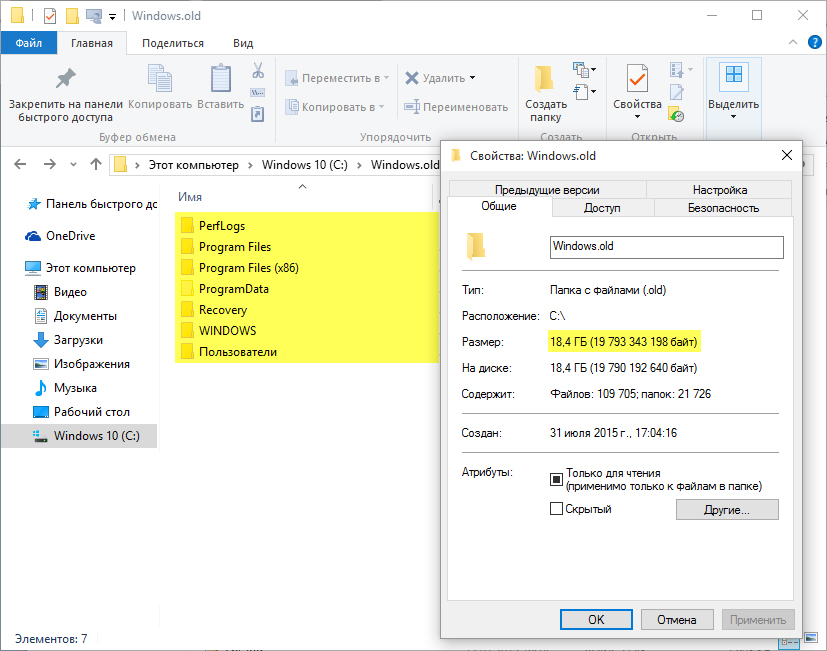
Итак, готовый накопитель (диск) подключаем к компьютеру и загружаемся с него воспользовавшись boot-меню или заранее выставив загрузку с флешки в БИОСе.
После того, как компьютер начнёт включаться, должен появиться запрос на загрузку с usb-накопителя, для подтверждения нужно будет нажать на любую кнопку.
В окне выбора языка установки, нажимаем на «Далее» и после чего вызываем командную строку нажав на «Shift+F10».
После того, как появится командная строка вписывает туда команду, которая поможет удалить Windows.old:
rd %SystemDrive%\windows.old /s /q
После ввода нажимаем на «Enter» и перезагружаем компьютер.
В результате при следующем включение компьютера, не удаляющаяся папка должна пропасть. Как видите, в самом способе нет ничего сложного, основная заминка может быть только при записи образа на флешку, а так все просто и быстро.
Как избавиться от Windows.Old с помощью LiveCD
Ещё один способ, который может помочь избавиться от не удаляемой папки Windows.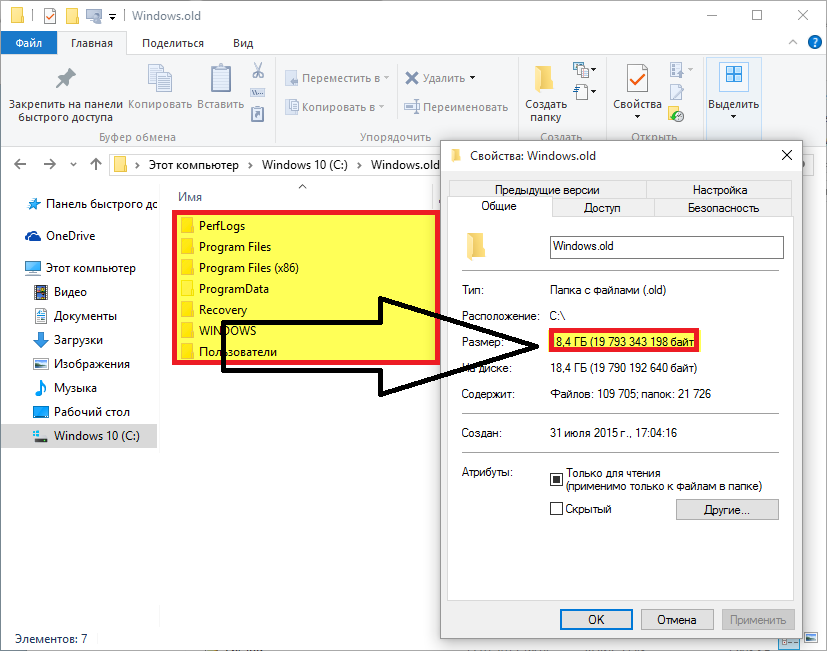 Old — это вариант с использованием LiveCD диска. То есть, нужно будет загрузиться с диска и с помощью проводника перейти на ваш системный раздел и воспользовавшись контекстным меню, удалить Windows Old, который раньше никак не удалялась.
Old — это вариант с использованием LiveCD диска. То есть, нужно будет загрузиться с диска и с помощью проводника перейти на ваш системный раздел и воспользовавшись контекстным меню, удалить Windows Old, который раньше никак не удалялась.
Для этого, опять же, нужно записать LiveCD на диск или флешку, после чего загружаемся с него.
Дождавшись окончания загрузки виртуальной системы, открываем мой компьютер и находим системный раздел. Следует отметить, что его буква может отличатся от той, которая отображалась у вас, например вместо «С:\» будет стоять «D:\» или «H:\».
Попав к системным файлам, находим среди них Windows Old, и привычным для нас образом, через контекстное меню, удаляем эту надоедливую папку.
После , загружаем нашу систему, как обычно и проверяем пропала ли папка с диска «С:\».
В общем, могу сказать точно, что один из приведенных мной примеров поможет вам удалить не удаляемую Windows Old 100%. Если у вас ничего не получилось с Unloker, не отчаивайтесь и просто попробуйте какой-нибудь другой вариант, вот и всё.
Удаляем папку Windows.old на любой версии Windows
Как удалить папку Windows.old #600
Главная » Статьи
После установки или обновления Windows до 10 вы можете обнаружить на локальном диске С довольно приличного размера папку, которую также невозможно полностью удалить обычными методами. В данном руководстве представлено решение проблемы с удалением windows. старый. Если вдруг текстовый вариант не очень понятен, то после статьи есть видео-инструкция по удалению этого каталога (на примере Windows 10, но аналогичное решение используется и на других Windows).
Из названия папки становится понятно, что ее содержимым являются установочные файлы предыдущих операционных систем. Кстати, там вы найдете пользовательские данные, которые были на рабочем столе, «Мои документы», а также другие подобные папки , если вы не нашли их раньше. В этом руководстве мы представим правильный способ удаления Windows. старый.
Как удалить Windows.old в Windows 10
При обновлении до Windows 10 или просто установке ОС без форматирования системного диска на нем появится каталог Windows. old, часто занимающий значительный объем памяти. Можно ли удалить Windows? old в Windows 10 — вопрос, который возникает у многих людей. Алгоритм ее удаления будет объяснен позже, но если эта папка обнаружилась на диске после обновления, то файлы в ней могут пригодиться для отката на ранее использовавшуюся версию операционной системы в случае необходимости. И из-за этого рекомендуется подождать хотя бы определенное количество времени после предыдущих обновлений, прежде чем вы сможете удалить папку. Чтобы удалить Windows, вам нужно выполнить всего несколько шагов:
old, часто занимающий значительный объем памяти. Можно ли удалить Windows? old в Windows 10 — вопрос, который возникает у многих людей. Алгоритм ее удаления будет объяснен позже, но если эта папка обнаружилась на диске после обновления, то файлы в ней могут пригодиться для отката на ранее использовавшуюся версию операционной системы в случае необходимости. И из-за этого рекомендуется подождать хотя бы определенное количество времени после предыдущих обновлений, прежде чем вы сможете удалить папку. Чтобы удалить Windows, вам нужно выполнить всего несколько шагов:
- Используйте сочетание клавиш Windows + R , введите cleanmgr в появившейся строке и нажмите Введите .
- Дождитесь запуска утилиты очистки дискового пространства
- Нажмите « Очистить системные файлы » (требуются права администратора на этом ПК)
- По завершении поиска найдите раздел « Предыдущие установки Windows » и поставьте галочку.
 Нажмите « OK «.
Нажмите « OK «. - Дождитесь окончания очистки программы.
В результате все, что было в каталоге, будет стерто. После статьи опубликовано видео-руководство с подробной инструкцией, как удалить windows.old в десятой версии Windows.
Если вдруг описанный способ вас не устроил и папку не удалось удалить, то нажмите правой кнопкой мыши на «Пуск» и нажмите « Командная строка (администратор) «, запустите консоль и наберите RD /S /КК:окна. old (или укажите свой путь к папке), подтвердите команду клавишей Enter.
Есть еще один довольно простой способ удалить папку windows.old.
Находим с помощью поиска и открываем планировщик заданий. Находим SetupCleanupTask и двойным кликом запускаем его. Нажимаем правой кнопкой мыши на название задания и даем команду на завершение. В результате каталог будет уничтожен.
Как удалить папку windows.old в Windows 7
Первый пункт, описанный ниже, может не сработать, при условии, что вы пытались удалить папку с помощью проводника. Не волнуйтесь, вы можете пропустить этот шаг и продолжить чтение.
Не волнуйтесь, вы можете пропустить этот шаг и продолжить чтение.
- Откройте « Мой компьютер » или запустите Проводник. Найдите на диске C , правой кнопкой мыши откройте контекстное меню и выберите « Свойства ». После этого запустите « Очистка диска ».
- Через некоторое время система будет проанализирована и появится ясное окно. Нажмите « Очистить системные файлы » и немного подождите.
- Вы заметите, что элементы, которые ранее не отображались, отображаются в списке. Нам нужно « Предыдущие установки Windows «, которые находятся в Windows. old. Сделайте пометку и подтвердите операцию. Дождитесь завершения процедуры.
Удаление файлов Windows.old
все операции.Однако есть вероятность, что пустые каталоги не исчезнут, но удалить их обычным способом не получится.Если это произошло, снова откройте консоль с правами администратора и наберите знакомую инструкцию:
rd /s /q c:windows.old
Затем подтвердите операцию. Теперь папка Windows.old и все ее содержимое удалены с вашего ПК.
Как удалить Windows.old в Windows 10 без сторонних программ
Microsoft рекомендует обновить компьютеры до Windows 10 всем пользователям, использующим более ранние версии операционной системы. Вы можете обновить его с диска, с USB-накопителя или через Интернет. Если вы не будете полностью форматировать жесткий диск, устанавливая новую версию Windows поверх старой, вы обнаружите папку с именем Windows. На вашем компьютере появится старая папка. Эта папка необходима для того, чтобы в случае возникновения каких-либо проблем пользователь всегда мог вернуться к предыдущей версии операционной системы с минимальными потерями. В случае, если обновление до Windows 10 прошло успешно, и новое программное обеспечение отвечает на все запросы пользователей, нет смысла сохранять папку Windows.old. Предлагаем вам подробную инструкцию, как удалить Windows.old в Windows 10.
Содержание: 1.Windows.old - что это за папка, она обязательно должна быть на компе? 2. Как удалить windows.old в windows 10? - Удаление папки windows.old через встроенную программу очистки - Удаление папки windows.old через командную строку
Windows.old — что это за папка, она должна быть на компьютере?
Как мы отмечали выше, папка Windows.old создается при обновлении операционной системы, чтобы пользователь мог вернуться к предыдущей версии Windows, если она понадобится по тем или иным причинам. Найти эту папку на компьютере очень просто — она находится на системном жестком диске. Эта папка содержит информацию о предыдущей версии Windows, которая была установлена на этом компьютере. Его следует удалять только в том случае, если вы уверены, что новая версия операционной системы работает без нареканий, то есть полностью совместима с нужным вам оборудованием, драйверами и приложениями.
Основной причиной удаления папки Windows.old с компьютера является необходимость освободить место на жестком диске.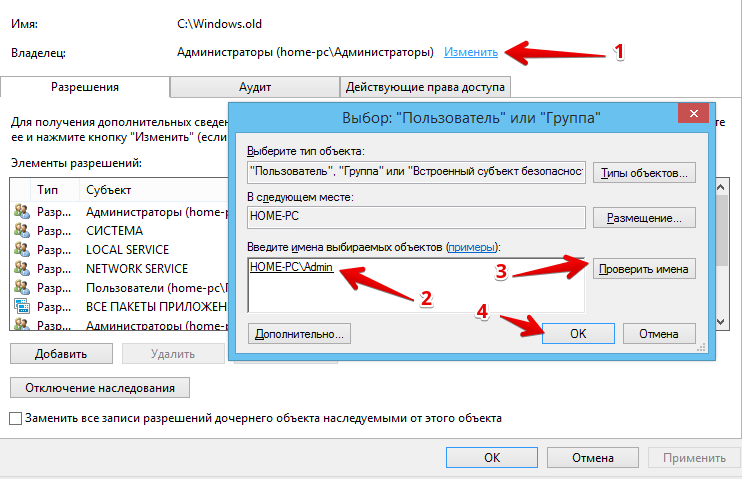 Если речь идет о стандартном HDD большой емкости, то освобождение 10-12 ГБ (столько обычно занимает папка Windows.old) не имеет существенного значения. Однако при установке системы на дорогую память SSD приходится беречь каждый гигабайт, и удаление Windows.old выглядит оправданным.
Если речь идет о стандартном HDD большой емкости, то освобождение 10-12 ГБ (столько обычно занимает папка Windows.old) не имеет существенного значения. Однако при установке системы на дорогую память SSD приходится беречь каждый гигабайт, и удаление Windows.old выглядит оправданным.
Как удалить windows.old в windows 10?
Удалить Windows.old с компьютера по инструкции достаточно просто, и с этой задачей справится любой пользователь. Перед тем, как приступить к удалению старой версии Windows, убедитесь, что у вас есть права администратора на компьютере, ведь без таковых система не позволит вам удалить папку Windows.old.
Удаление папки windows.old с помощью встроенной программы очистки
Операционная система Windows предоставляет возможность очистки компьютера от папки Windows.old с помощью встроенных средств. Вот что нужно сделать для того, чтобы удалить папку с предыдущей версией Windows:
- Нажать на клавиатуре комбинацию Windows+R, и в открывшейся строке Выполнить ввести cleanmgr Если у вас несколько жестких дисков на вашем компьютере, команда выведет диалоговое окно, в котором следует выбрать диск, на котором находится папка со старой системой.

- Затем в открывшемся меню «Очистка диска» выберите «Очистить системные файлы».
- Если у вас на компьютере есть папка Windows.old, среди предлагаемых к удалению системных файлов будут «Предыдущие установки Windows». Проверьте это и нажмите «ОК», чтобы начать удаление папки и всех файлов в ней.
Процедура может занять некоторое время — это зависит от размера папки Windows.oId.
Удаление папки windows.old через командную строку
Командная строка в Windows дублирует многие системные функции. В частности, это поможет вам удалить папку Windows.old, и вот что вам нужно сделать:
- Запустите командную строку от имени администратора. Это можно сделать разными способами. Например, нажмите на значок поиска в левом нижнем углу, затем пропишите CMD и щелкните правой кнопкой мыши командную строку. Выберите запуск от имени администратора.
- В открывшейся «Командной строке» пропишите следующую строку:
RD/S/Q "%SystemDrive%\Windows.
 old будет удалена с диска C.
old будет удалена с диска C. Нажмите кнопку «Очистить системные файлы». Снова придется подождать.
Нажмите кнопку «Очистить системные файлы». Снова придется подождать.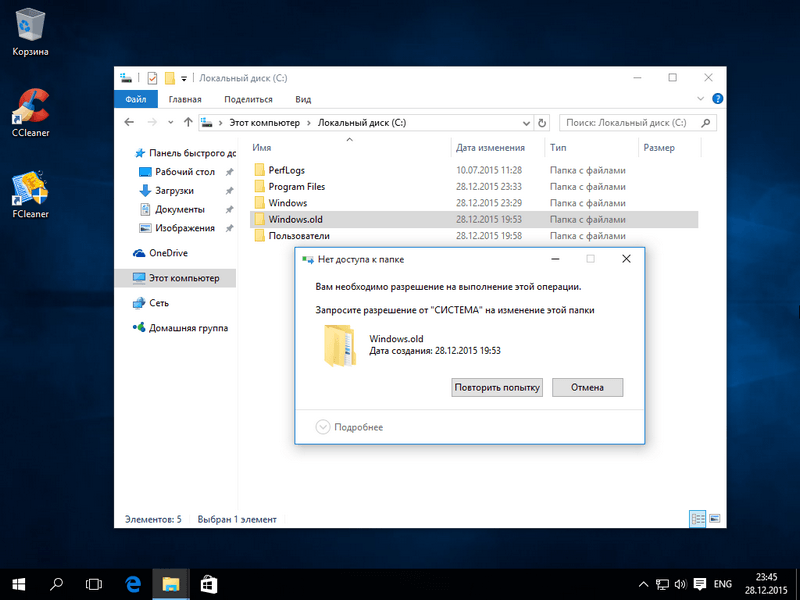
 Нажмите « OK «.
Нажмите « OK «.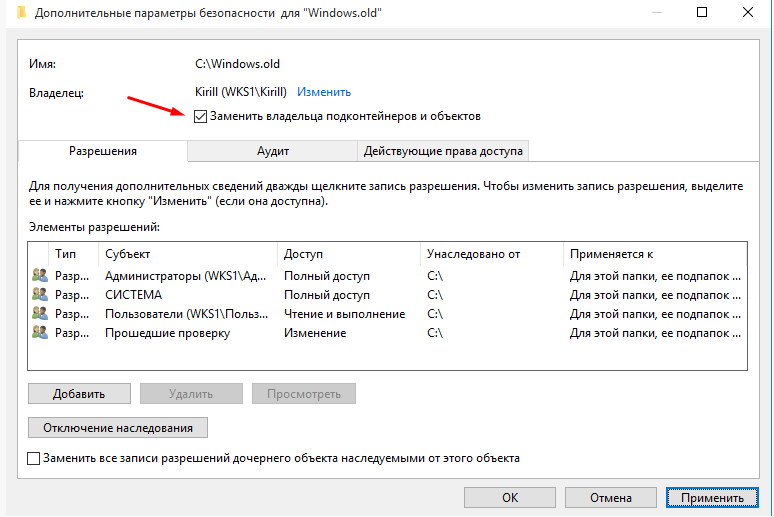 old
old  Windows.old - что это за папка, она обязательно должна быть на компе?
2. Как удалить windows.old в windows 10?
- Удаление папки windows.old через встроенную программу очистки
- Удаление папки windows.old через командную строку
Windows.old - что это за папка, она обязательно должна быть на компе?
2. Как удалить windows.old в windows 10?
- Удаление папки windows.old через встроенную программу очистки
- Удаление папки windows.old через командную строку

